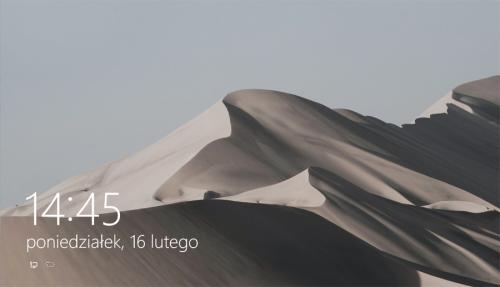WINDOWS 10
Instalator Windows 10 Technical Preview obsługuje także funkcję upgrade istniejącej instalacji Windows 7 i 8. Nie polecamy korzystania z tej metody na podstawowym komputerze.
Jeśli zainstalujesz Windows 10 na typowym sprzęcie, instalator powinien wykryć i zainstalować standardowe sterowniki do wszystkich urządzeń. Jeśli w twoim komputerze wystąpią problemy z wykryciem urządzeń, możesz sięgnąć po sterowniki dla systemu Windows 8.1.
RAM: 1 GB (32-bit), 2 GB (64-bit)
Dysk: 16 GB (32-bit), 20 GB (64-bit)
Karta graficzna: zgodna z DirectX 9, ze sterownikiem WMMD
Aby w pełni móc korzystać z funkcji systemu, potrzebne jest konto Microsoft (np. darmowa skrzynka pocztowa założona na Outlook.com).

Po rozruchu instalatora pojawi się informacja o wybranych ustawieniach lokalnych. Jeśli pobrałeś plik z polską wersją językową, nie musisz wprowadzać żadnych zmian. Kliknij Dalej, a w następnym kroku Zainstaluj teraz. Następnie zaakceptuj licencję, zaznaczając pole Akceptuję postanowienia licencyjne, i naciśnij Dalej.
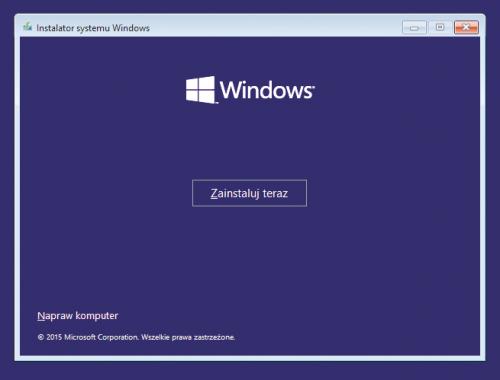
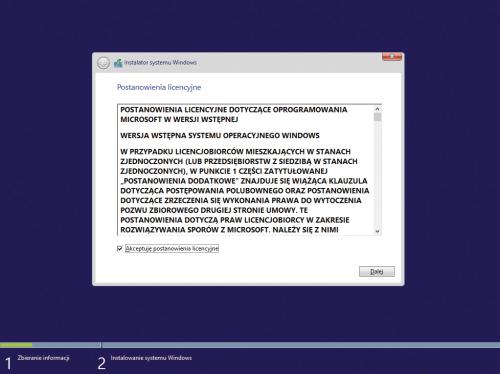

W kolejnym kroku masz możliwość wybrania trybu instalacji. Jeśli instalujesz Windows 10 na dysku ze starszą wersją Windows, możesz zachować pliki. Wybierz wówczas opcję: Uaktualnienie. Jeśli instalujesz go na nośniku czystym bądź przeznaczonym do sformatowania, wybierz: Niestandardowa.
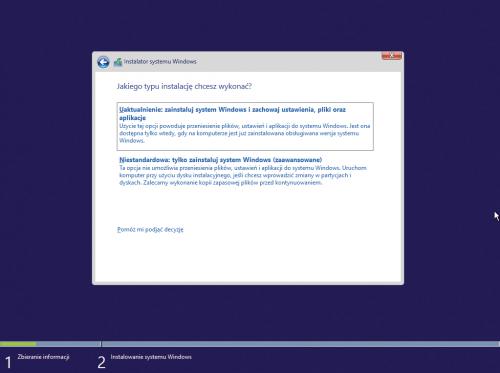

Na potrzeby warsztatu wykonujemy czystą instalację. W tym celu zaznacz Dysk 0 - Nieprzydzielone miejsce i kliknij Nowa, aby utworzyć partycję systemową, a następnie Zasotsuj, aby utworzyć partycję na całym wolnym miejscu. Możesz ewentualnie zmniejszyć partycję, korzystając z pola Rozmiar. Następnie kliknij Dalej, aby rozpocząć kopiowanie plików.
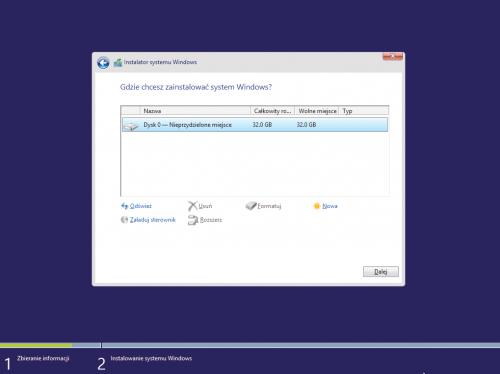
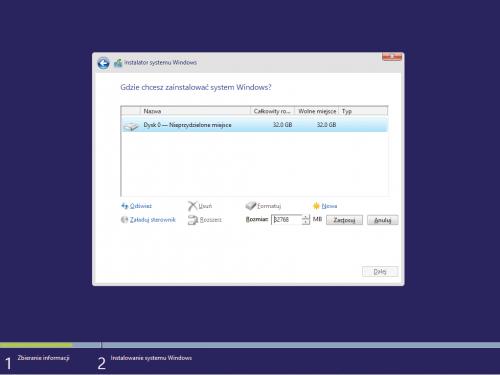

Po restarcie komputera kliknij przycisk Użyj ustawień ekspresowych w celu przyspieszenia konfiguracji konta. Poszczególne ustawienia możesz potem zmienić w panelu Ustawienia. Kolejnym krokiem jest powiązanie konta systemowego, z internetowym loginem Microsoft. Jeśli nie masz konta, załóż je, klikając Utwórz nowe konto. Jeśli masz już login i hasło, wpisz je w polach powyżej i kliknij Dalej.
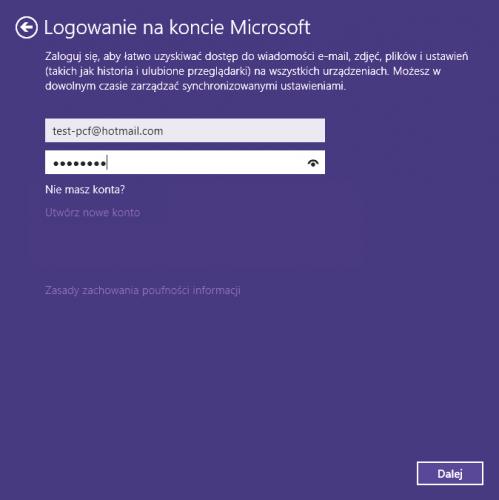

Instalator zaproponuje wysłanie kodu zabezpieczającego na dodatkowy adres e-mail podany w ustawieniach konta Microsoft. Uruchomi to weryfikację dwuetapową, która zmniejszy ryzyko włamania. Jeśli nie chcesz z tego korzystać, kliknij Nie mogę teraz tego zrobić. W innym wypadku potwierdź adres i kliknij Dalej, po czym wpisz przysłany kod.
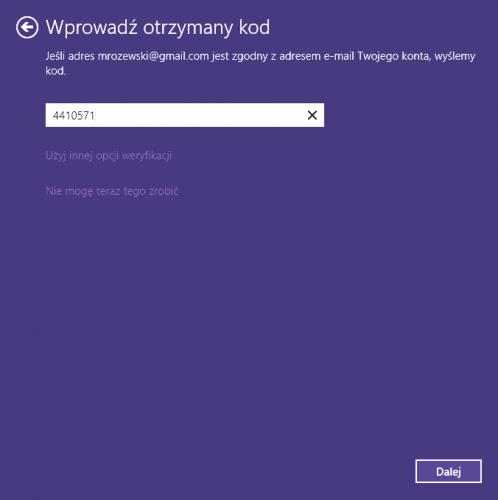

Po tym zabiegu instalator skonfiguruje konto i wyświetli ekran powitalny systemu Windows 10. Gdy go zobaczysz, kliknij dowolny klawisz, by zalogować się do nowego systemu.